这样设置,系统更安全!
1、步骤一:关闭默认共享,防止利用共享入侵系统。
指向桌面上的“此电脑”右键打开“管理”,在打开的“计算机管理”界面中,依次点击左侧窗口的“计算机管理”—“系统工具”—“共享文件夹”—“共享”,在窗口中间就可看到共享的文件夹了。然后把不需要的共享全部关闭。
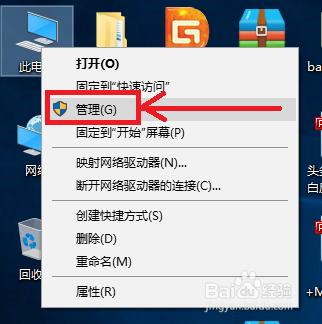

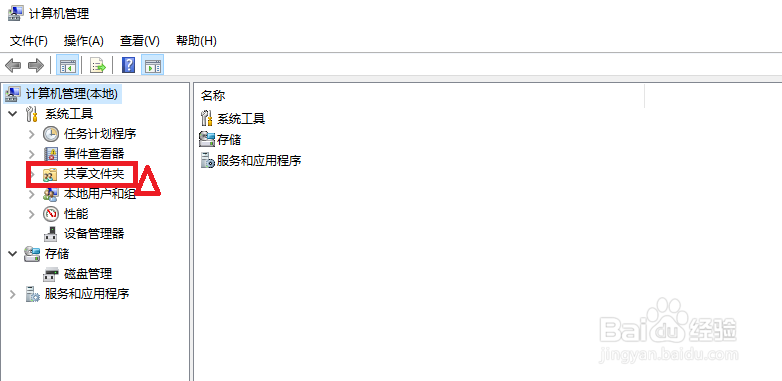
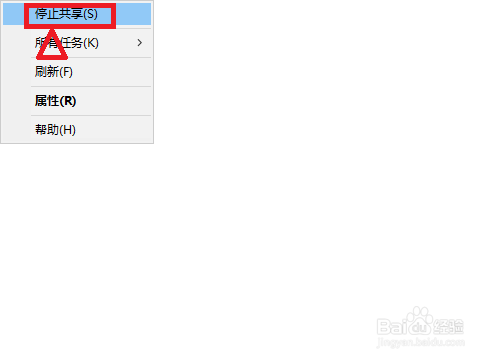
2、步骤二:设置用户控制,防止后台强行安装软件
按”windows"键+R,在运行窗口中输入:msconfig
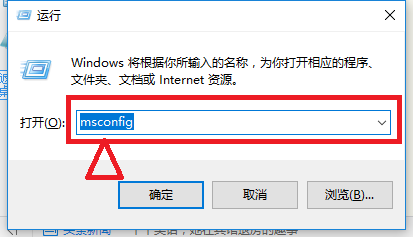
3、 在打开的"系统配置“程序中,选择”工具“选项卡,选中”改UAC设置“,然后点”启动“,接着把始终通知向上拉到第三档。
此设置是为了防止不经用户同意而后台自动安装软件,用于对付安装一个软件后,会自动安装出很多无用的、非用户自己操作安装的捆绑安全行为。
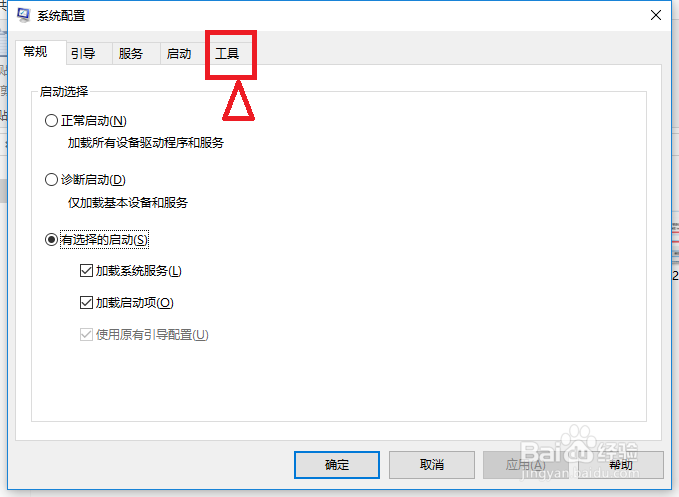
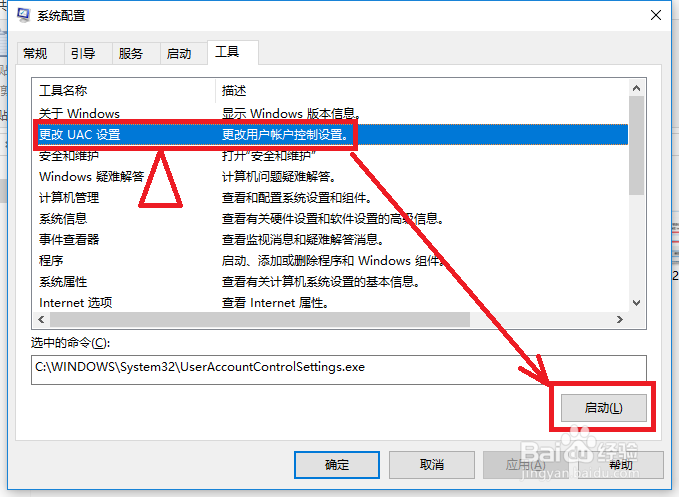

4、步骤二:锁定IE主页,防火恶意软件劫持,保护IE不被更改。
在运行窗口中输入:gpedit.msc,进入本地安全策略,打开“计算机配置”—管理模块—windows组件—Microsoft Edge,打开右边的配置主页。
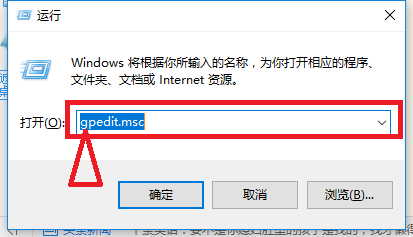
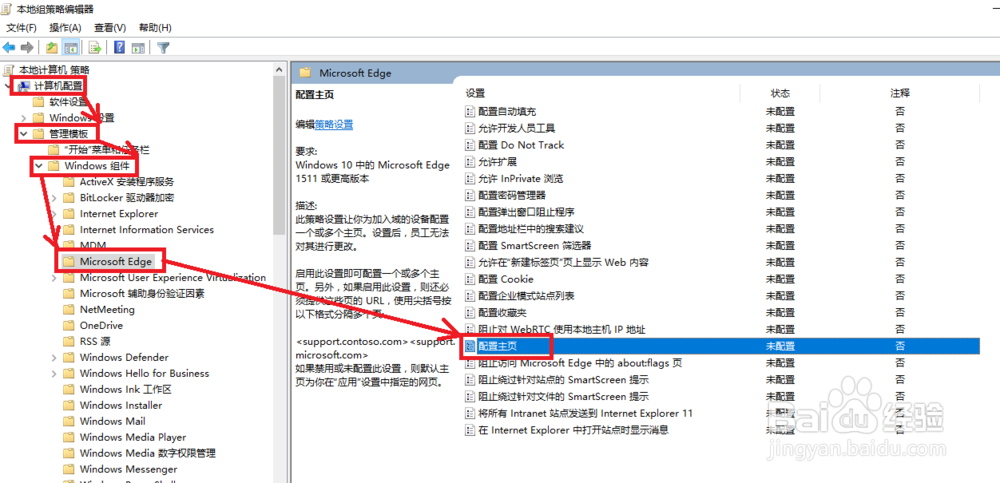
5、在配置主页窗口中,选中“已启用”,在下面输入自己想要的主页,确定即可锁定主页。

6、步骤三:重命名管理员帐号,防止非法授权。
用上述步骤,打开本地安全策略,展开“安全设置”—“安全选项”,找到右边的“帐户:重命名系统管理帐号”,在弹出的窗口中,输入重命名后的管理员名称。

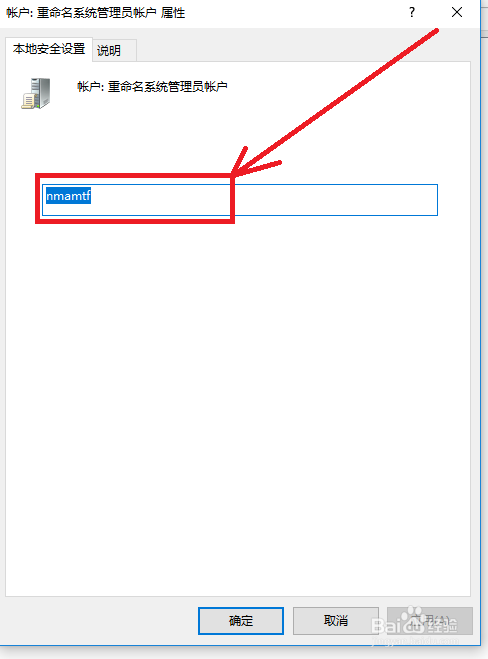
7、 步骤四:经常更新安全软件病毒库,经常杀毒、清理无用软件、垃圾。
经过以上四个步骤设置,可以更好的保护系统不受外来干扰。
声明:本网站引用、摘录或转载内容仅供网站访问者交流或参考,不代表本站立场,如存在版权或非法内容,请联系站长删除,联系邮箱:site.kefu@qq.com。
阅读量:48
阅读量:149
阅读量:116
阅读量:115
阅读量:59